سؤال
المشكلة: كيفية إصلاح خطأ تنشيط Windows 0x80041023؟
مرحبا. أجد صعوبة في تنشيط Windows 10. تلقيت الخطأ ، وتتبع ذلك مشاكل أخرى. لا يمكن تشغيل Word والتطبيقات الشائعة الأخرى. تزعجني أيضًا مشكلات الاتصال بالإنترنت كثيرًا ، لكنني لا أعرف ما هي المشكلة وكيفية حلها. هل يمكنك المساعدة؟
إجابة محلولة
خطأ تنشيط Windows 0x80041023 هو الخطأ الذي يظهر غالبًا وهو شائع جدًا ، ولكنه قابل للإصلاح. تحدث المشكلة عندما يكون المفتاح المستخدم للتنشيط غير أصلي ، وفقًا للمستخدمين.[1] يعد التحقق من مفتاح التنشيط المحدد أمرًا مهمًا قبل أي شيء من هذا القبيل ، حتى تتمكن من استخدام الجهاز بشكل صحيح. قد تكون هناك حاجة لاستبدال هذا المفتاح ، في بعض الحالات.
تنشأ المشكلة بشكل أساسي عند إجراء الترقية من إصدار Windows 10 Home إلى إصدار OS الخاص بـ Pro. يمكن لخطأ تنشيط Windows 0x80041023 إرسال رسالة إلى مفتاح التنشيط الخاطئ أو حتى إلى جانب رموز خطأ Windows ومشكلاته الأخرى.
[2]قد تكون هناك عدة أسباب لعدم عمل المفتاح ، ويظهر خطأ تنشيط Windows 0x80041023. من المحتمل أن يكون مفتاح المنتج غير صالح وأنك أدخلت الأرقام غير الصحيحة ، لذا تأكد من إدخال مفتاح المنتج الصحيح. المشغل الآخر لخطأ التنشيط هذا هو مفتاح BIOS المخزن لأن نظام Windows يحتوي على مفتاح Windows Home وعندما يفشل في استخدامه ، يحدث الخطأ.
نظرًا لوجود عدة أسباب للخطأ ، فهناك طريقة لإصلاح خطأ تنشيط Windows 0x80041023. قد ترغب في إجراء فحص شامل للنظام باستخدام أداة مثل أداة مكافحة البرامج الضارة أو برنامج الأمان. من غير المحتمل أن يتأثر جهازك ، ولكن هناك آثار لـ PUPs[3] أو بقايا متطفل مختلفة يمكن أن تؤثر على الجهاز.
ثم يمكنك المضي قدمًا ومحاولة إصلاح تلف الملفات على النظام أو تحسين الأداء باستخدام Reimageغسالة ملابس ماك X9. هذه هي الأداة التي تتحقق بسرعة من المشكلات الشائعة. بمجرد القيام بذلك ، نقدم الخطوات التالية بحذر. يمكنك تحقيق أفضل نتيجة من خلال الانتباه واتباع الإرشادات خطوة بخطوة.
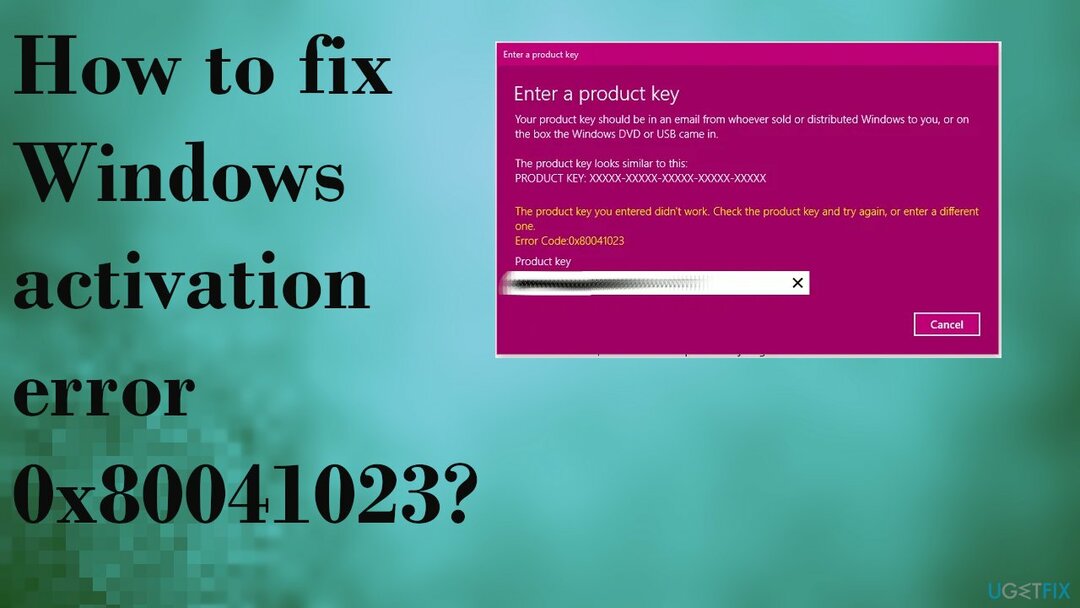
قد تحدث مشكلة خطأ التنشيط هذا بسبب حقيقة أن الترقية من Windows 10 Home إلى Pro مع تراخيص OEM. هذه التراخيص مخصصة لأجهزة الكمبيوتر الجديدة فقط ، لذلك لا يمكن التنشيط العمل في مثل هذه الحالات. إذا كانت هذه هي الحالة ، فقد تحتاج إلى الاتصال بدعم Microsoft لحل المشكلة.
1. تحقق من مفتاح المنتج
لإصلاح النظام التالف ، يجب عليك شراء الإصدار المرخص من Reimage Reimage.
- نوع كمد في مربع البحث.
- انقر بزر الماوس الأيمن فوق موجه الأوامر وحدد ملف تشغيل كمسؤول اختيار.
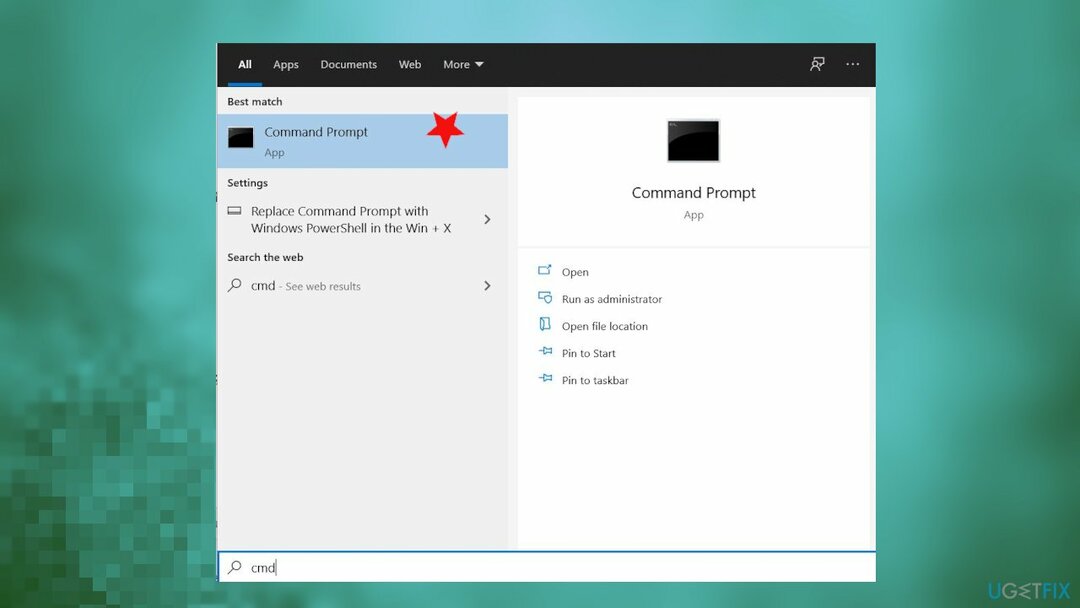
- أدخل هذا الأمر في نافذة الموجه:
الحصول على خدمة برنامج wmic لمسار OA3xOriginalProductKey - اضغط دخول.
- سيُظهر لك موجه الأوامر مفتاح المنتج.
- أدخل هذا المفتاح في مربع مفتاح المنتج.
2. استخدم أمر SLMGR لإصلاح خطأ تنشيط Windows 0x80041023
لإصلاح النظام التالف ، يجب عليك شراء الإصدار المرخص من Reimage Reimage.
- اضغط على مفتاح Windows + R اختصار لوحة المفاتيح.
- مدخل كمد في مربع نص Run.
- اضغط على Ctrl + Shift + Enter مفتاح التشغيل السريع ، والذي سيفتح نافذة موجه أوامر مرتفعة.
- ثم أدخل هذه الأوامر واضغط على Enter:
slmgr / ipk
slmgr / أتو
- أعد تشغيل Windows.
3. قم بتثبيت التحديث المتاح لإصلاح خطأ تنشيط Windows 0x80041023
لإصلاح النظام التالف ، يجب عليك شراء الإصدار المرخص من Reimage Reimage.
- انقر بزر الماوس الأيمن فوق يبدأ واختيار إعدادات.
- اذهب إلى التحديث والأمان الجزء.
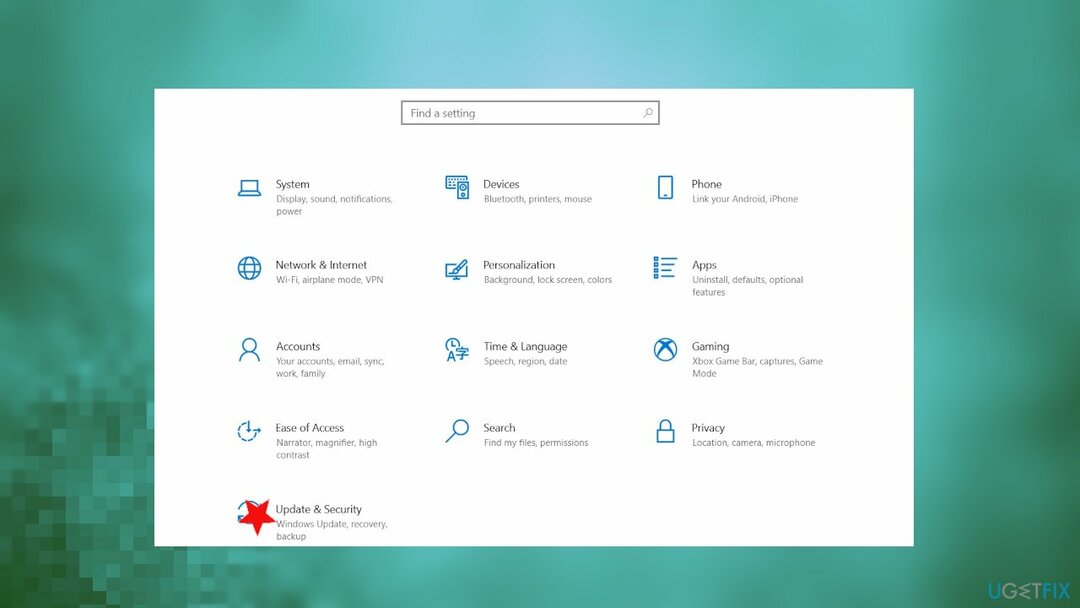
- على الجانب الأيمن ، انقر فوق تحقق من وجود تحديثات.

- انتظر حتى يتم تثبيت جميع التحديثات و اعادة التشغيل جهازك.
قم بإصلاح أخطائك تلقائيًا
يحاول فريق ugetfix.com بذل قصارى جهده لمساعدة المستخدمين في العثور على أفضل الحلول للقضاء على أخطائهم. إذا كنت لا تريد المعاناة مع تقنيات الإصلاح اليدوي ، فيرجى استخدام البرنامج التلقائي. تم اختبار جميع المنتجات الموصى بها والموافقة عليها من قبل المتخصصين لدينا. الأدوات التي يمكنك استخدامها لإصلاح الخطأ مدرجة أدناه:
عرض
افعلها الآن!
تنزيل Fixسعادة
يضمن
افعلها الآن!
تنزيل Fixسعادة
يضمن
إذا فشلت في إصلاح الخطأ باستخدام Reimage ، فاتصل بفريق الدعم للحصول على المساعدة. من فضلك ، أخبرنا بكل التفاصيل التي تعتقد أنه يجب أن نعرفها عن مشكلتك.
تستخدم عملية الإصلاح الحاصلة على براءة اختراع قاعدة بيانات تضم 25 مليون مكون يمكنها استبدال أي ملف تالف أو مفقود على كمبيوتر المستخدم.
لإصلاح النظام التالف ، يجب عليك شراء الإصدار المرخص من Reimage أداة إزالة البرامج الضارة.

تعد الشبكة الخاصة الافتراضية أمرًا بالغ الأهمية عندما يتعلق الأمر بـ خصوصية المستخدم. لا يمكن استخدام أدوات التتبع عبر الإنترنت مثل ملفات تعريف الارتباط فقط من خلال منصات وسائل التواصل الاجتماعي والمواقع الإلكترونية الأخرى ولكن أيضًا من قِبل مزود خدمة الإنترنت والحكومة. حتى إذا قمت بتطبيق الإعدادات الأكثر أمانًا عبر متصفح الويب الخاص بك ، فلا يزال من الممكن تتبعك عبر التطبيقات المتصلة بالإنترنت. بالإضافة إلى ذلك ، لا تعد المتصفحات التي تركز على الخصوصية مثل Tor خيارًا مثاليًا نظرًا لانخفاض سرعات الاتصال. أفضل حل لخصوصيتك المطلقة هو الوصول إلى الإنترنت الخاص - كن مجهول الهوية وآمن على الإنترنت.
يعد برنامج استعادة البيانات أحد الخيارات التي يمكن أن تساعدك استعادة الملفات الخاصة بك. بمجرد حذف ملف ، لا يتلاشى في فراغ - فهو يظل على نظامك طالما لم تتم كتابة بيانات جديدة فوقه. استعادة البيانات برو هو برنامج استرداد يقوم بالبحث عن نسخ عاملة من الملفات المحذوفة داخل محرك الأقراص الثابتة. باستخدام الأداة ، يمكنك منع فقدان المستندات القيمة والعمل المدرسي والصور الشخصية والملفات الهامة الأخرى.